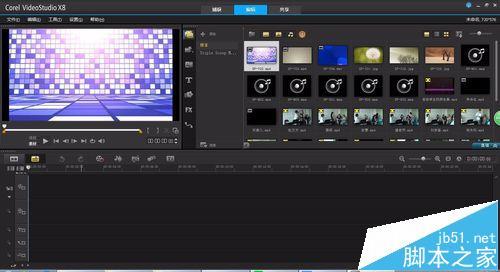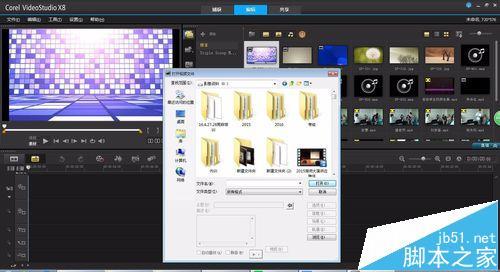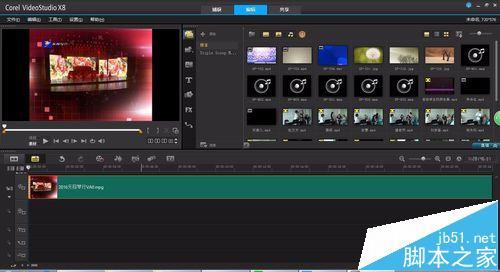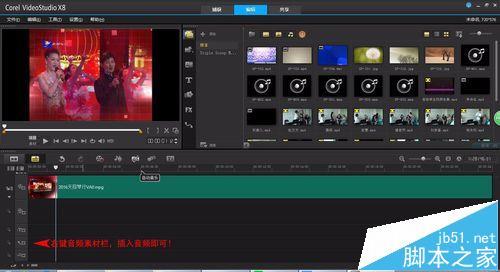会声会影怎么快速替换视频中的背景音乐
来源: 最后更新:23-05-07 12:24:54
导读:会声会影怎么快速替换视频中的背景音乐 1.打开会声会影软件,保持素材栏内无原始素材 2.右键单击第一栏影像素材栏--插入视频--跳出"我的计算机"界面.在我的计
-
1、打开会声会影软件,保持素材栏内无原始素材
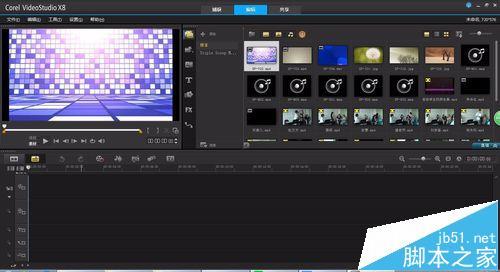
2、右键单击第一栏影像素材栏--插入视频--跳出“我的计算机”界面。在我的计算机里面找出要使用的视频素材。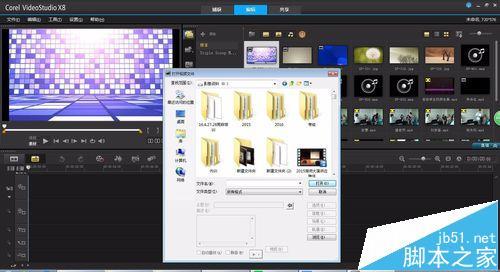
3、视频导入后界面如下,视频可以是自己拍摄的,也可以是从网上下载好的。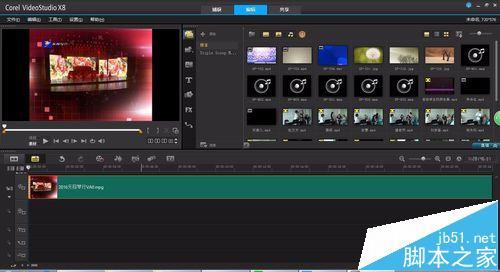
4、右键单击素材,右键菜单选项中选中“静音”,勾选“静音”前的格子。
5、操作到这里,可以试着播放一下素材,你会发现素材已经没有声音了。并且注意看你会发现,素材栏首端的喇叭标志变成了红色的静音状态。
6、这时在下面的音频栏中右键单击,在跳出的菜单选项栏中选择:插入音频,同前一样,会跳出“我的计算机”并在计算机中选好你所需要的素材。单击插入。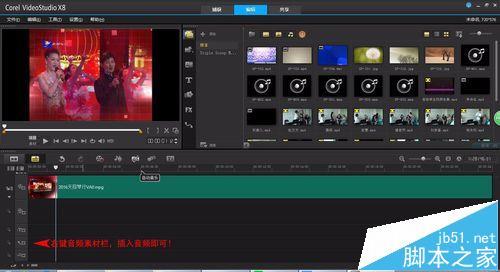
7、插入音频素材之后,在视频素材栏和音频素材栏中都有内容。这时候播放一下,你就会发现视频中原来的声音不见了,播放的声音是你插入的素材。大功告成啦!
注意事项:由于会声会影各版本界面不同。本人用的是X8,但是各位放心操作界面不同,使用方法相同。
免责声明:本文系转载,版权归原作者所有;旨在传递信息,其原创性以及文中陈述文字和内容未经本站证实。
孕妇晚期便秘怎么办 吃什么水果好?孕妇晚期便秘怎么办 吃什么水果好?怀孕晚期,出现便秘,考虑可能为增
孕妇早孕反应什么时候开始 什么时候结束 2024许昌事业单位联考报名费多少钱 许昌事业单位考试 2024年许昌事业单位联考报名开始时间 许昌事业单位考试时间2021 2024年许昌事业单位联考招多少人(2020年许昌事业单位)热门标签
热门文章
-
给女友道歉的话暖心 给女友道歉的话暖心短句子 24-05-17
-
家轿属于什么车 家轿属于什么车类型 24-05-17
-
江南牌是什么车(江南牌车标图片) 24-05-17
-
免维护电瓶充电充多久(免维护电瓶充电充多久合适) 24-05-17
-
雨刷器清理不干净玻璃是什么原因 雨刷器不干净怎么办 24-05-17
-
雨刷器刷有异响怎么解决? 雨刮器有异响怎么办 24-05-17
-
生日的说说致自己(生日的说说致自己搞笑) 24-05-17
-
北汽新能源EC5安全配置有哪些(北汽新能源EC5配置) 24-05-17
-
长城欧拉r1与r2的区别是什么 长城欧拉r1与r2的区别是什么车 24-05-17
-
探岳变速箱是干式的还是湿式(大众探岳1.4t变速箱是干式还是湿式) 24-05-17